Shutterfly är en etablerad aktör inom fotodelning och fototjänster. Företaget fungerar som återförsäljare och fokuserar främst på bildpubliceringstjänster. Shutterfly erbjuder möjligheten att ladda upp, redigera och skapa utskrifter av bilder för kort, fotoböcker och diverse andra produkter. Företaget grundades 1999 och ägs nu av Apollo Global Management. En av de största fördelarna med Shutterfly är att du kan ladda upp, redigera, ändra och organisera dina bilder direkt via deras plattform. Du får tillgång till ett brett urval av foton och många alternativ för att hantera dem. Om du är osäker på hur du använder Shutterfly, till exempel hur du laddar ner eller tar bort bilder, är den här artikeln skriven för dig. Läs vidare för att få svar på alla dina frågor gällande Shutterfly.
Att Radera Foton Från Shutterfly
Här nedan kommer du att lära dig hur du tar bort bilder från Shutterfly. Läs vidare för en detaljerad beskrivning.
Hur Loggar Jag In På Shutterfly?
Följande steg beskriver hur du loggar in på Shutterfly:
1. Besök Shutterflys webbplats och ange din e-postadress samt lösenord.
2. Klicka sedan på LOGGA IN.
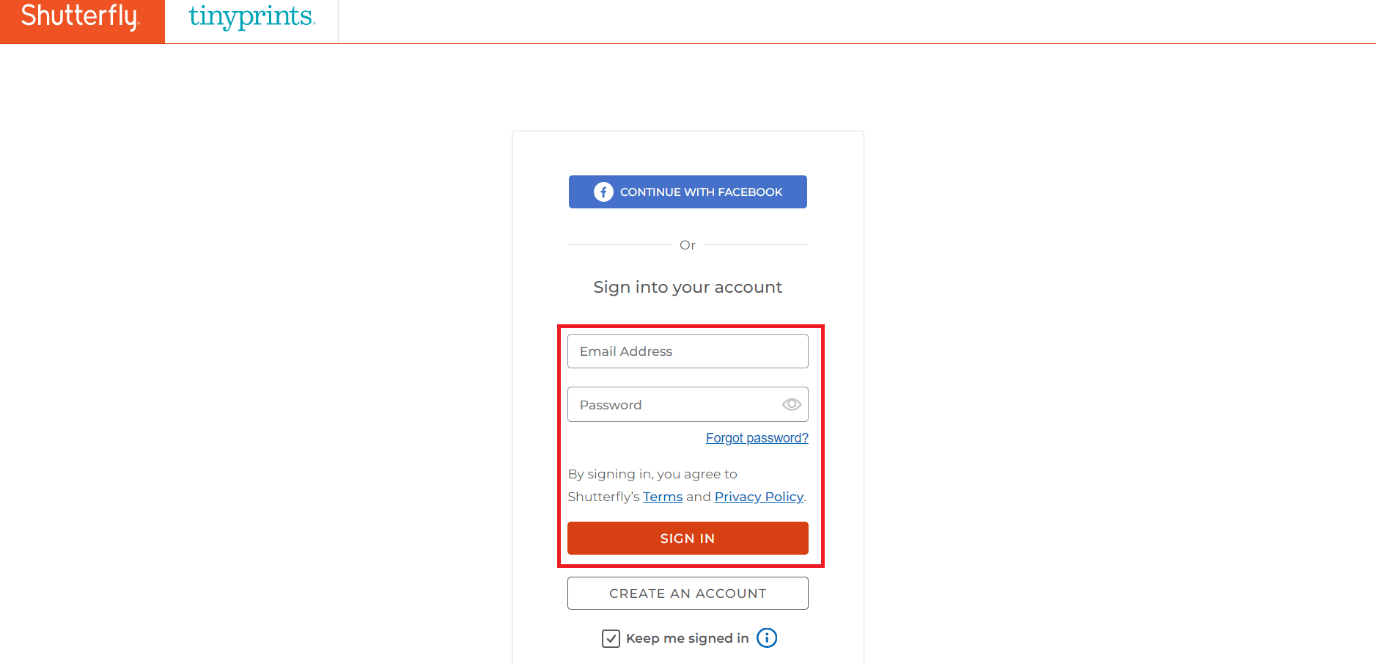
3. Shutterflys startsida visas nu med ditt inloggade konto.
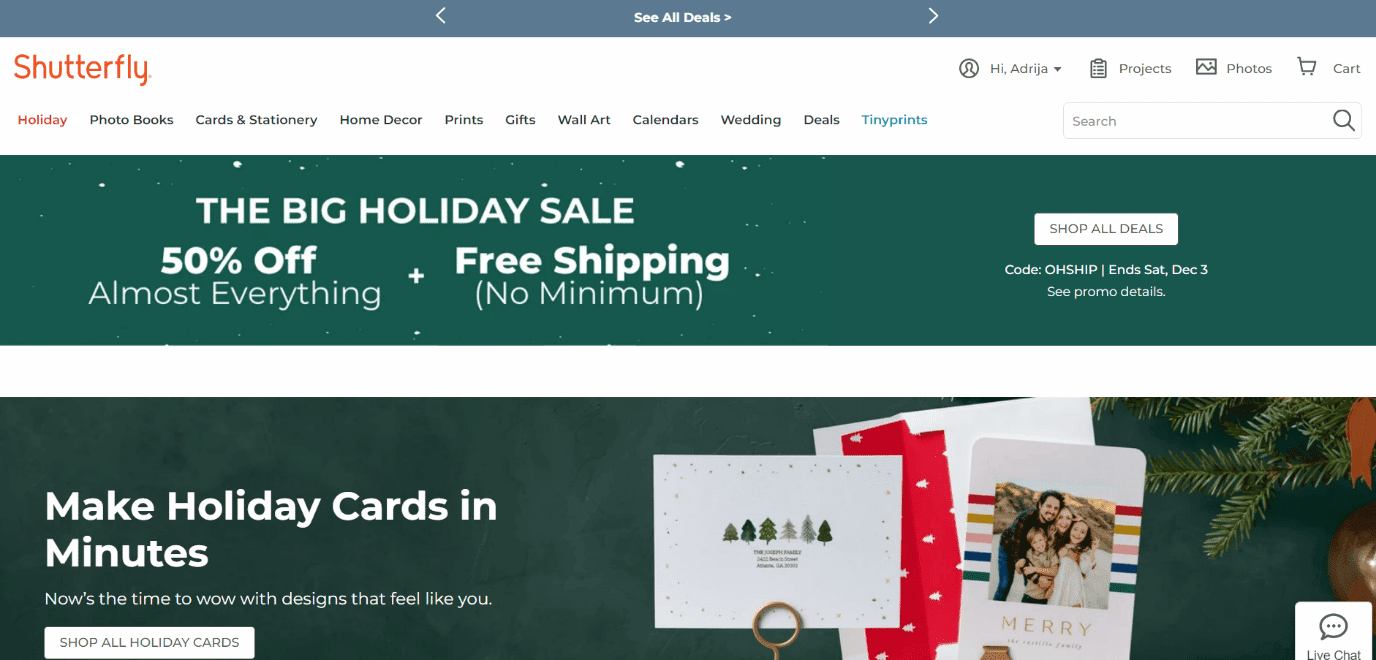
Hur Får Jag Tillgång Till Mina Shutterfly-Foton?
Stegen för att komma åt dina Shutterfly-bilder är följande:
1. Gå till Shutterflys webbplats och LOGGA IN på ditt konto.
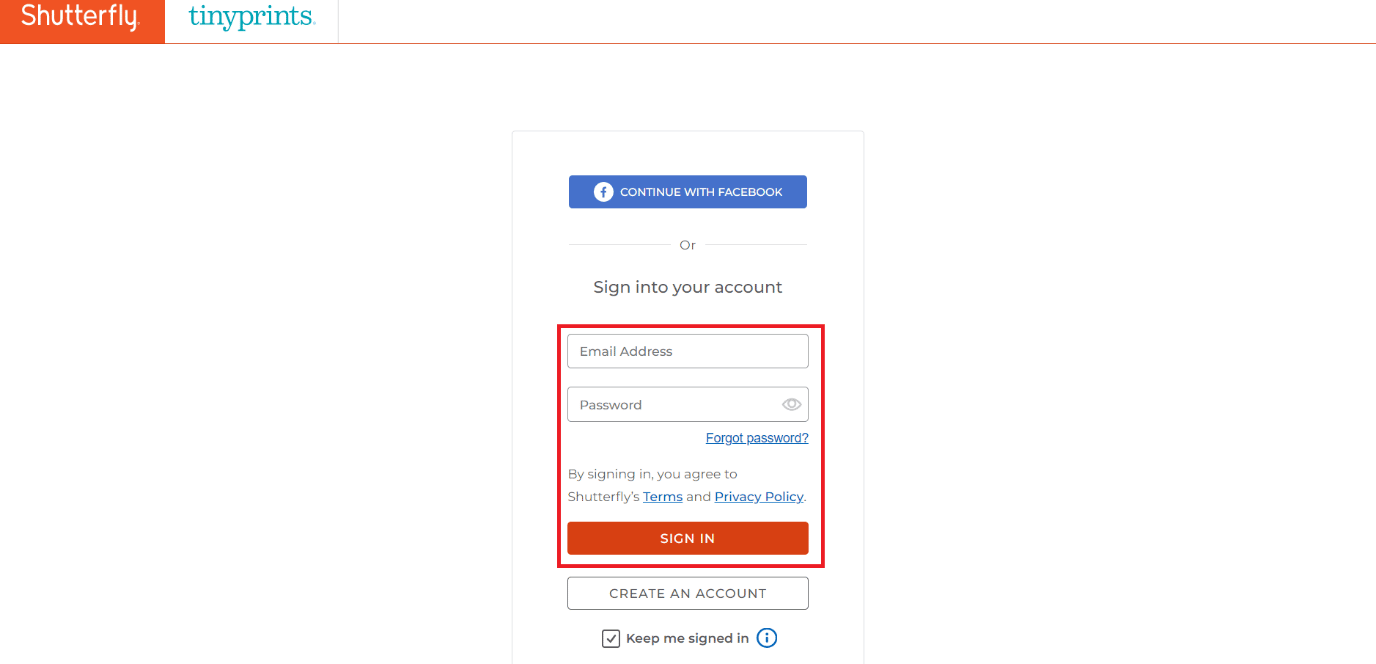
2. Klicka därefter på ”Foton” i det övre högra hörnet på startsidan.
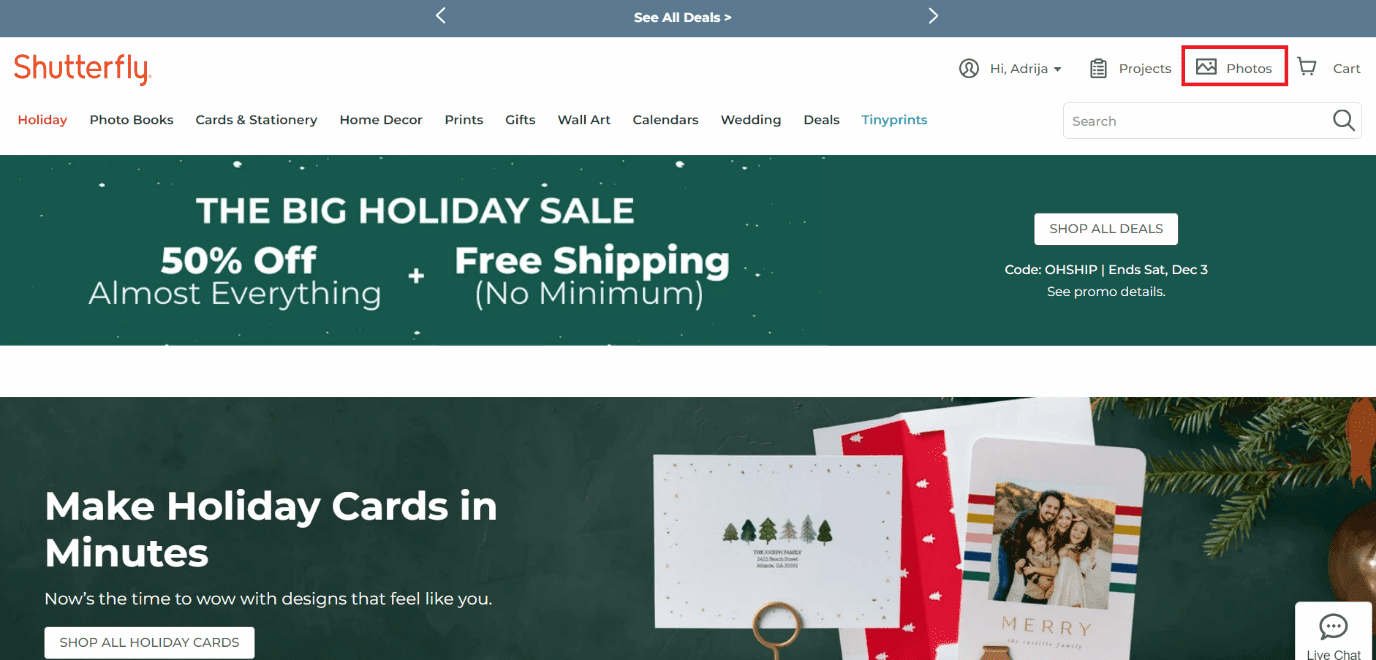
Härifrån har du tillgång till dina Shutterfly-bilder. Fortsätt läsa för att lära dig hur du raderar foton från Shutterfly.
Hur Ordna Jag Om Bilder i Shutterfly-Album?
Följande steg beskriver hur du omorganiserar bilder i ett Shutterfly-album:
1. Först, LOGGA IN på ditt Shutterfly-konto och klicka på ”Foton” i det övre högra hörnet.
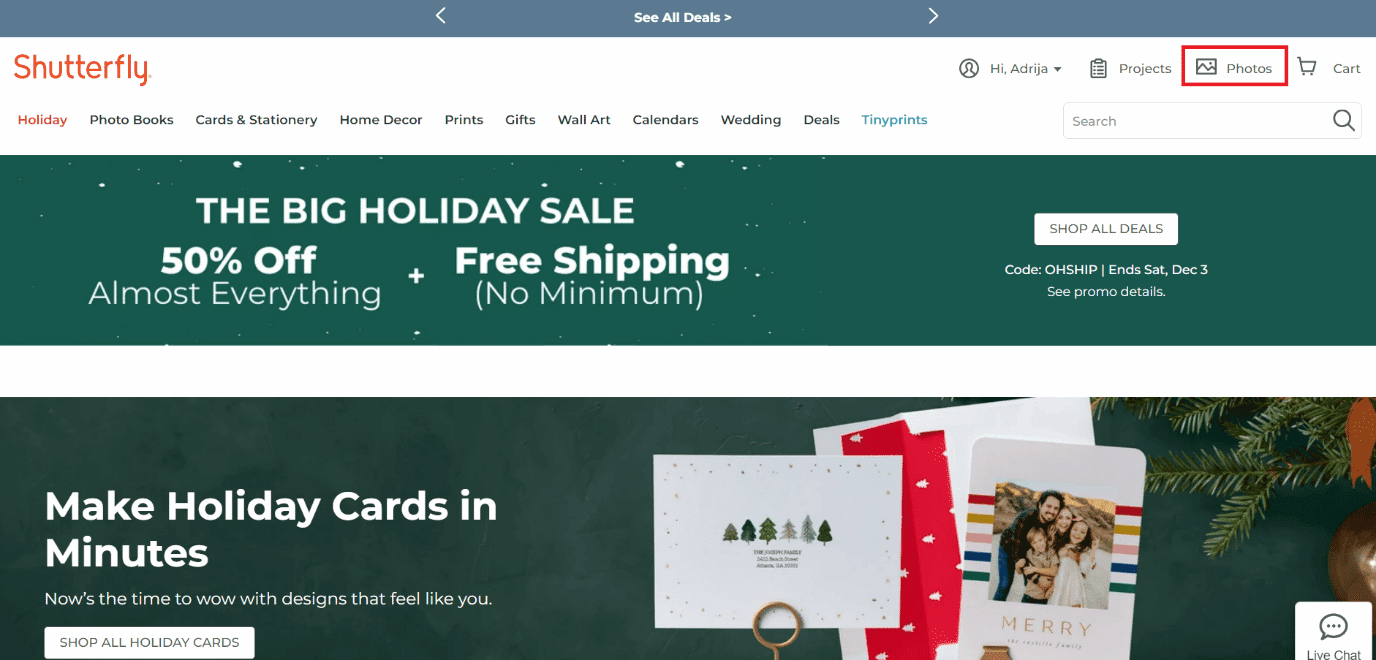
2. Klicka sedan på ”Album” i den övre menyn och välj det önskade albumet.
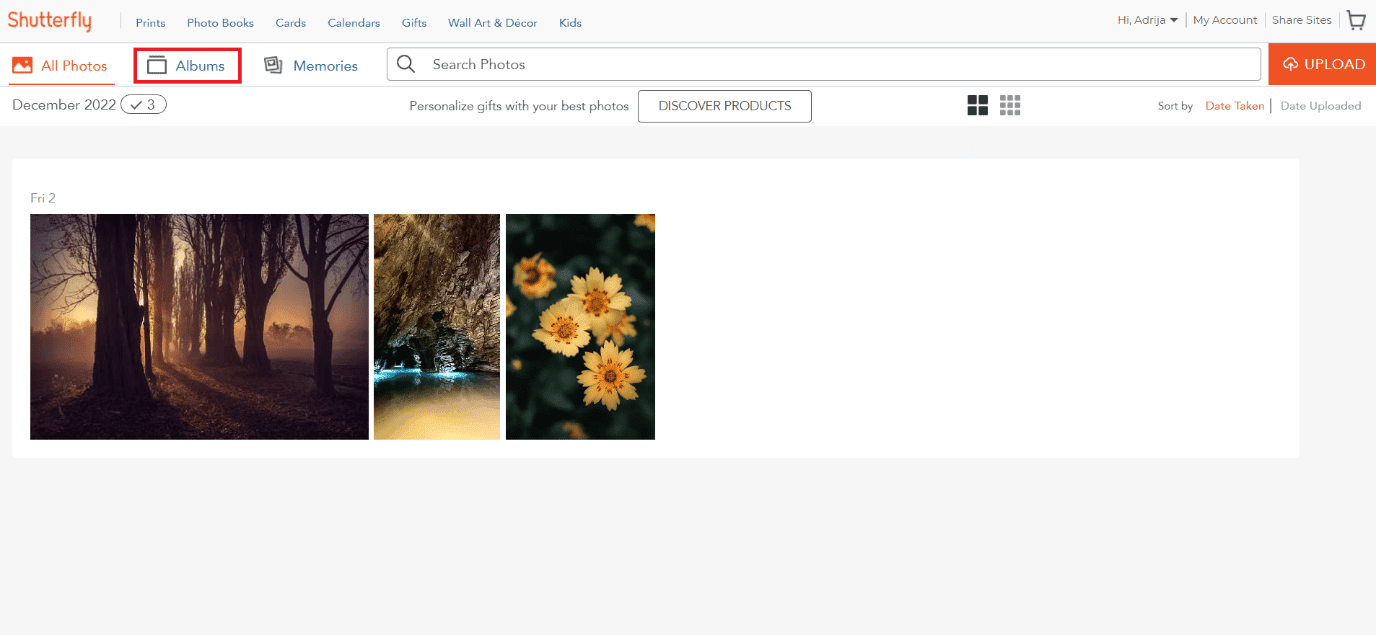
3. Klicka på alternativet ”Sortera efter” i det övre högra hörnet och välj något av följande alternativ från rullgardinsmenyn för att omorganisera fotona:
- Taget datum
- Uppladdningsdatum
- Filnamn
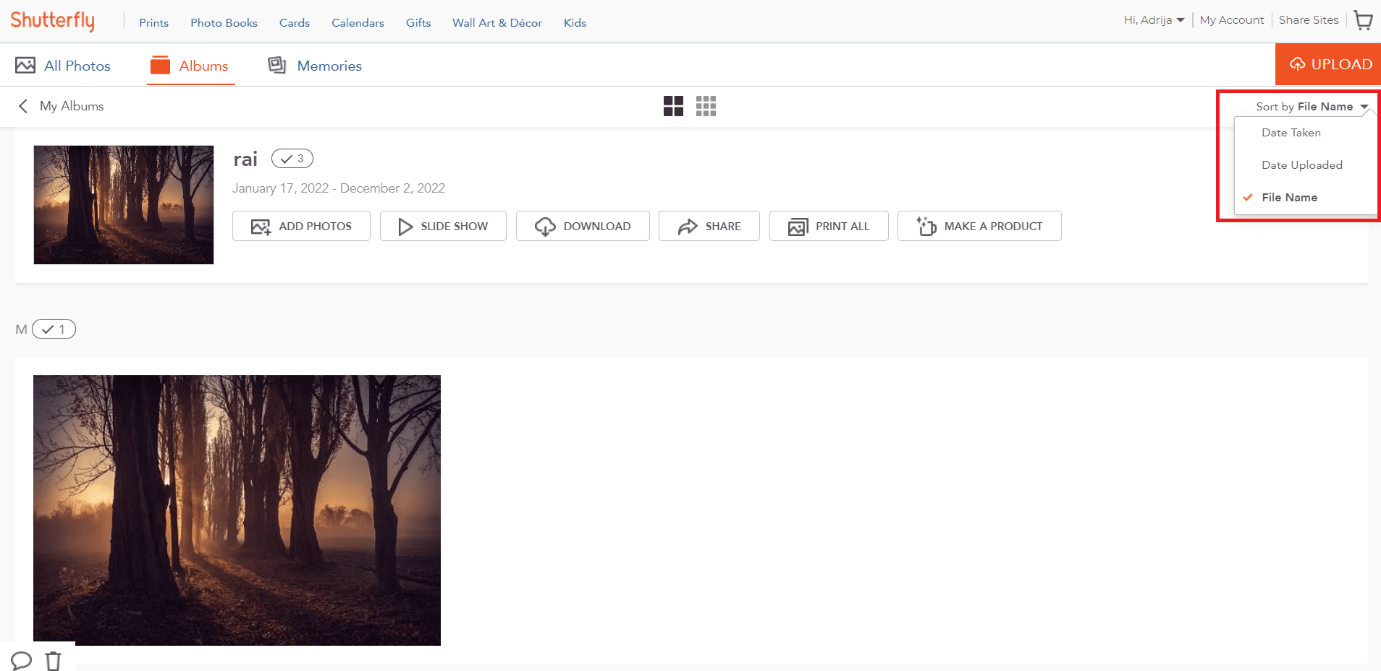
Hur Ser Jag Shutterfly-Bildspel?
Följande steg beskriver hur du ser Shutterfly-bildspel:
1. Gå till ditt Shutterfly-konto via din webbläsare och klicka på ”Foton”.
2. Dubbelklicka på det önskade fotot för att visa det.
3. Klicka sedan på alternativet ”Bildspel” längst ner på bilden.
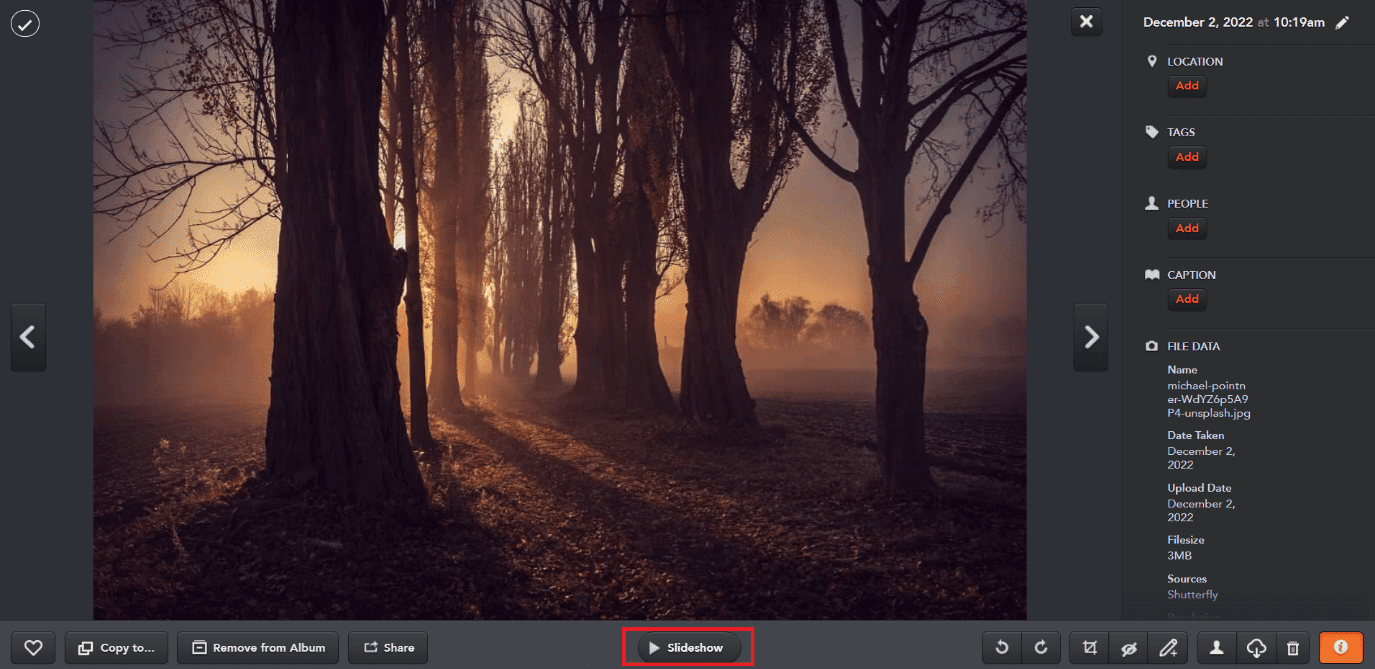
Behåller Shutterfly Mina Foton?
Ja, Shutterfly sparar dina foton tills du själv väljer att radera dem. En fördel med Shutterfly är att de som standard lagrar dina bilder i en mapp. Du kan behålla dina bilder för alltid, och det finns ingen begränsning för hur många bilder du kan lagra tack vare ett bra lagringssystem. Shutterfly håller dina bilder säkra, och du har tillgång till dem när du vill.
Raderas Shutterfly-Foton Efter 30 Dagar?
Hur Laddar Jag Ner Bilder Från Shutterfly?
Här är stegen för att ladda ner foton från Shutterfly:
1. LOGGA IN på ditt Shutterfly-konto.
2. Klicka på ”Foton” och dubbelklicka på önskad bild.
3. Klicka på nedladdningsikonen längst ned på bilden.

Därefter laddas ditt foto automatiskt ner till din dator.
Kan Jag Ta Bort Mina Foton Efter Att Jag Laddat Upp Dem Till Shutterfly?
Ja, du kan ta bort dina foton efter att ha laddat upp dem till Shutterfly. Om du vill radera foton, välj de bilder du vill ta bort och klicka sedan på alternativet för att radera oanvända foton. Då kommer dina bilder att raderas permanent från ditt Shutterfly-konto.
Hur Tar Man Bort Foton Från Shutterfly?
Följande steg beskriver hur du tar bort foton från Shutterfly:
1. Öppna Shutterflys webbplats och LOGGA IN på ditt konto.
2. Klicka sedan på alternativet ”Foton” och välj de foton du vill radera.
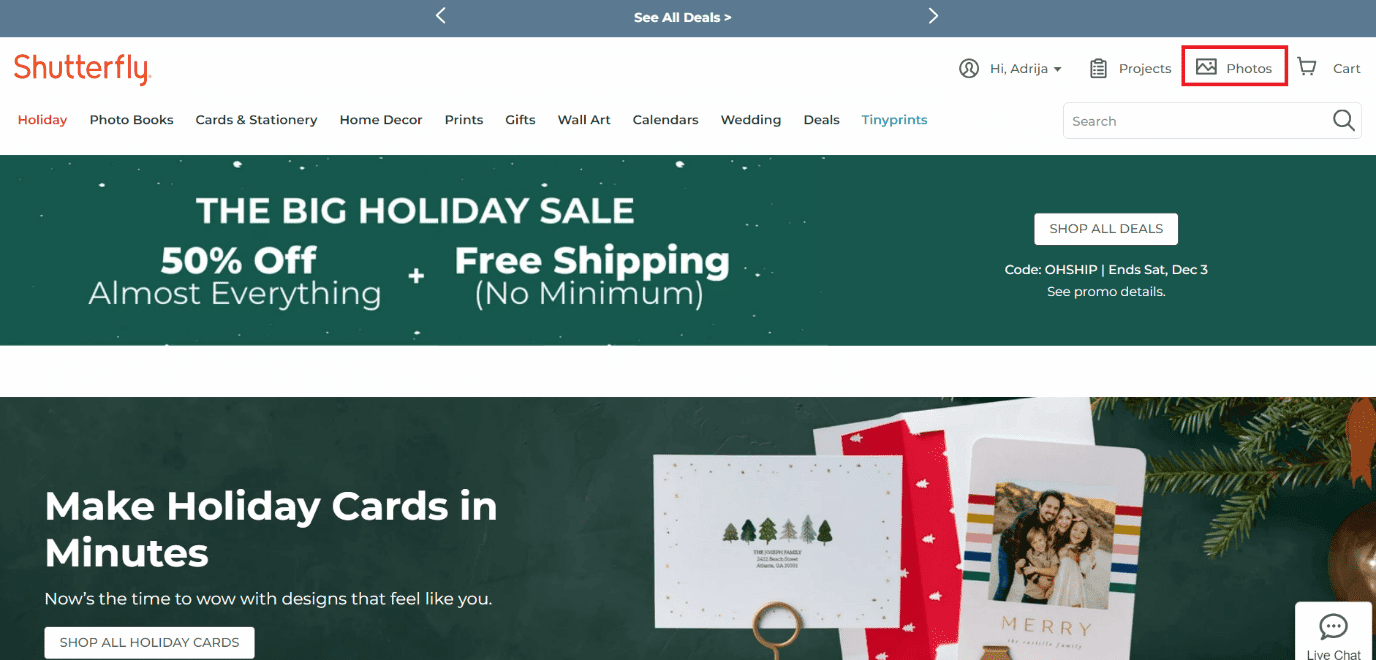
3. Klicka därefter på papperskorgen i det nedre högra hörnet.
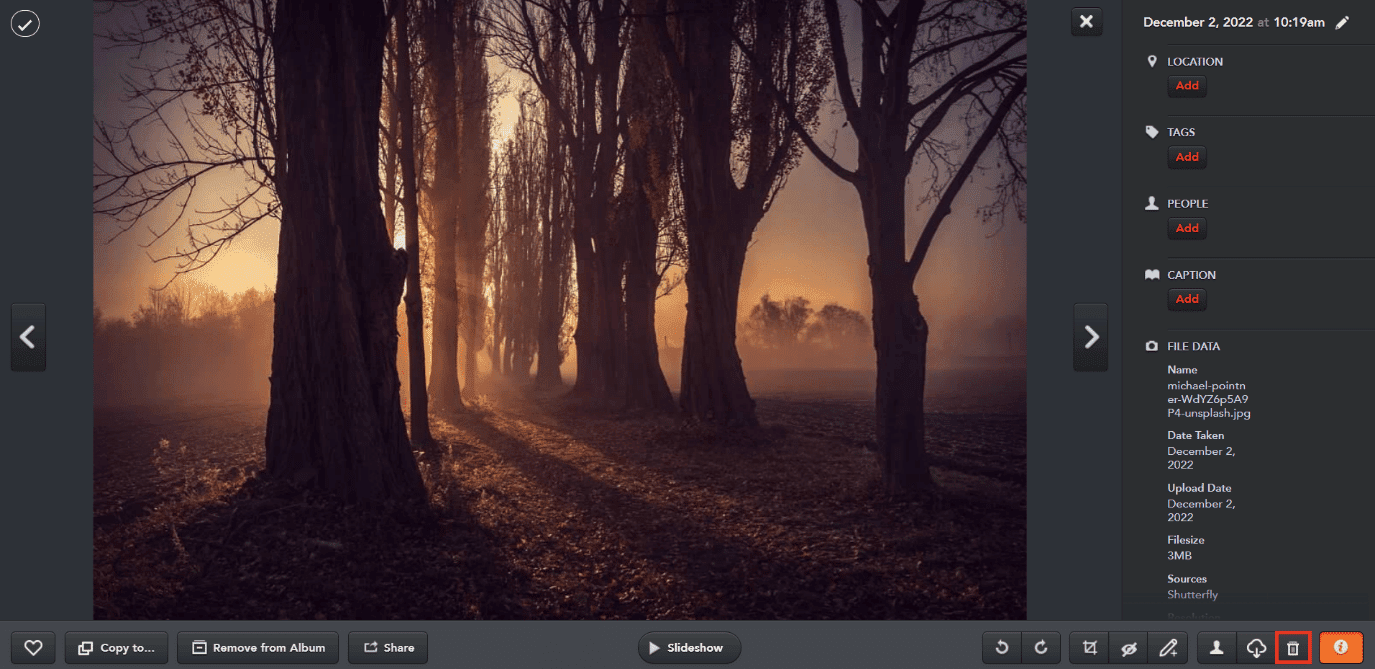
Hur Tar Jag Bort Ett Album Från Shutterfly-Appen?
Nedan följer stegen för hur du tar bort ett album från Shutterfly-appen:
1. Öppna Shutterfly-appen på din telefon.
2. Klicka på fliken ”Foton” längst ner.
3. Gå till sektionen ”ALBUM” i toppen.
4. Välj den mapp du vill öppna.
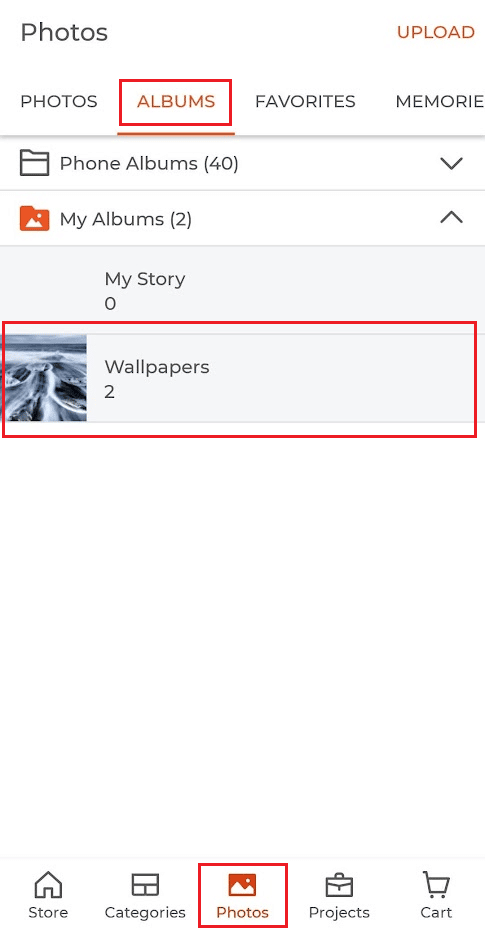
5. Klicka på ikonen med tre punkter i det övre högra hörnet.
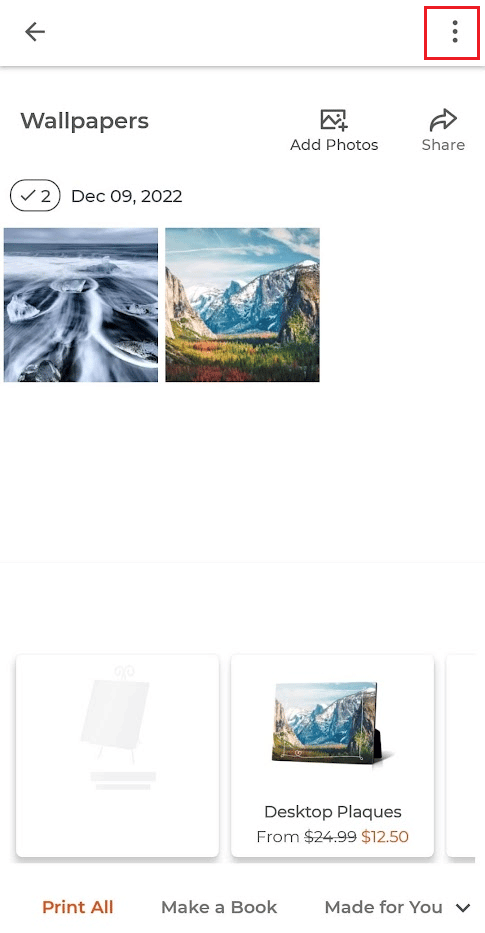
6. Tryck därefter på ”Ta bort album”.
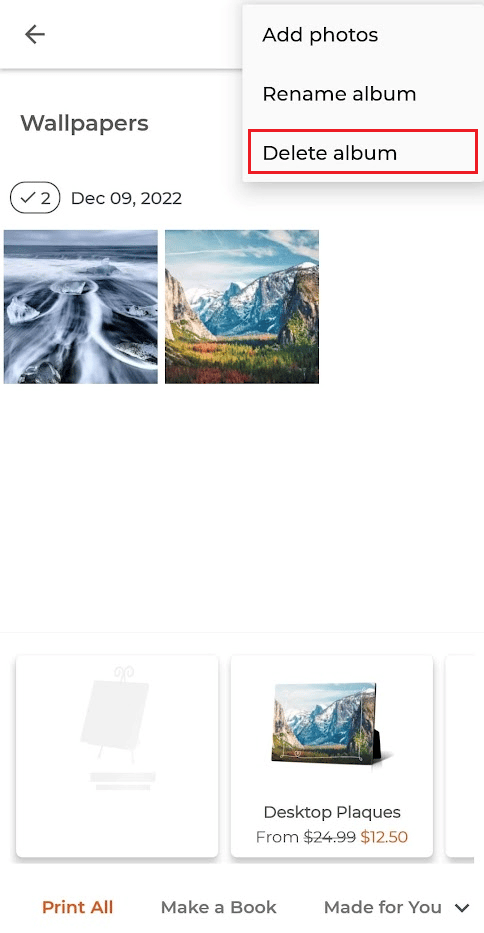
7. Klicka till sist på ”RADERA ALBUM OCH BILDER”.
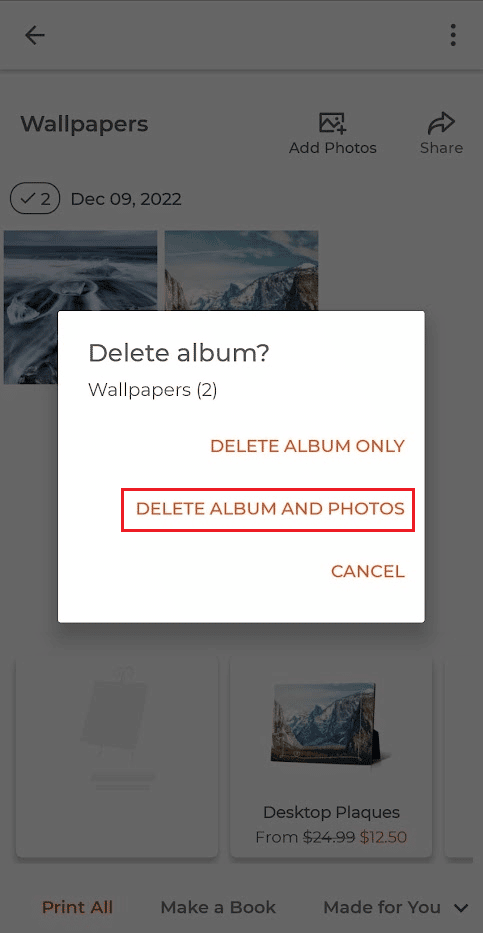
Var Hittar Jag Shutterflys FAQ Om Fotoböcker?
Du hittar Shutterflys FAQ om fotoböcker genom att kontakta Shutterflys kundtjänst. Dina frågor besvaras av Shutterflys support. Du kan också gå till menyn för ”Fotoböcker” på Shutterflys sida, där du hittar de flesta vanliga frågor.
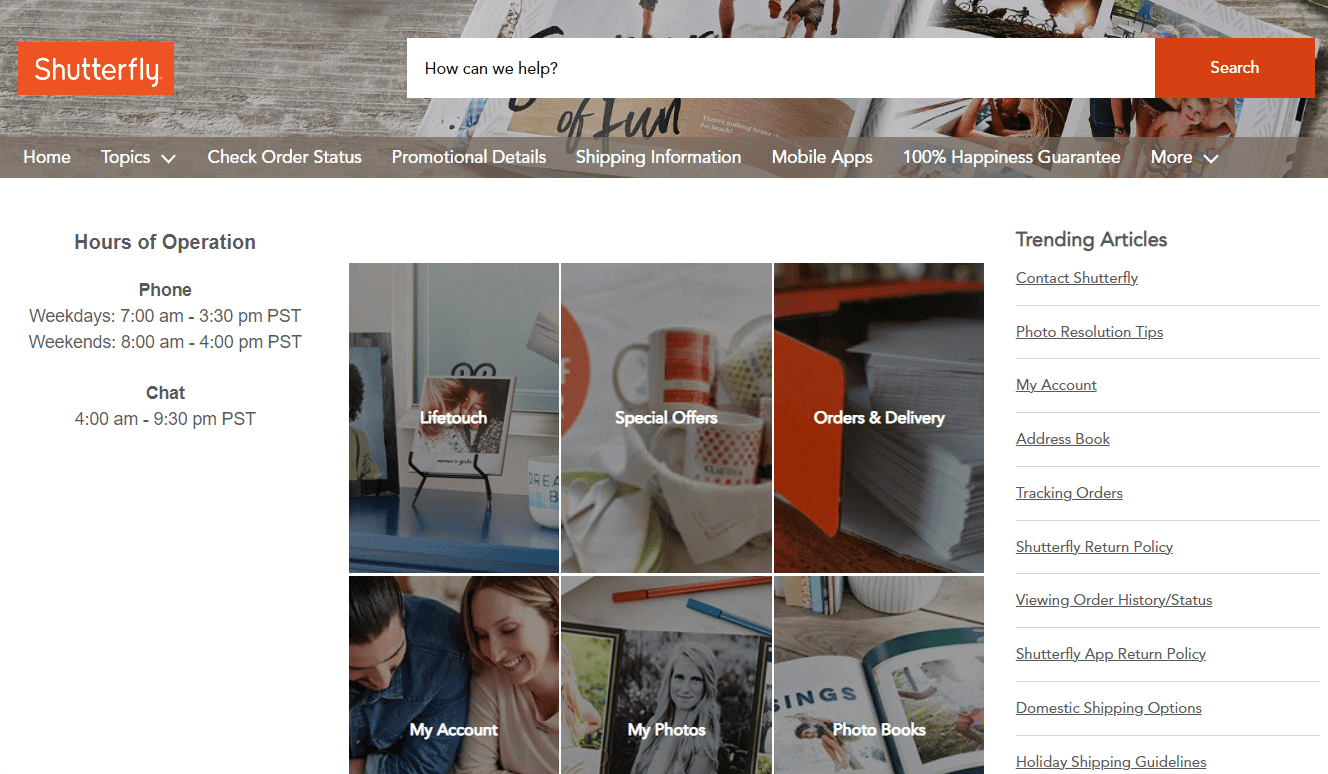
***
Vi hoppas att du nu förstår hur du tar bort bilder från Shutterfly med hjälp av de detaljerade stegen. Du är välkommen att lämna frågor eller förslag på andra ämnen som du vill att vi ska skriva om i kommentarsfältet nedan.